بعد ان شاركت معك الدليل الشامل لرسم الخرائط الذهنية باحترافية.
ساشارك معك أدناه اليوم برنامج خرائط ذهنية مميز.
تحديدا، كيف تقوم برسم خرائط ذهنية بالوورد في دقاـق معدودة.
فلنبدأ على بركة الله.
ما هي الخريطة الذهنية ؟
تعد الخرائط الذهنية إحدى اهم استراتيجيات التعلم النشط وطريقة رائعة لتنظيم المعلومات بشكل مرئي، حيث أنها تبرز علاقات الإتباط بين الأفكار والمعلومات المختلفة ببعضها البعض بالاعتماد على الكلمات و الصور و الألوان و الرموز وخطوط والأشكال الهندسية والأسهم... الشيء الذي يساعد في تحسين الذاكرة، وزيادة مستوى التركيز لديك.
تمنحك الخرائط الذهنية رؤية معلوماتك في لمحة واحدة، إضافة الى تسهيل مراجعتك لأفكارك او دروسك كما يمكنك استخدامها كأداة تعليمية في المذاكرة وغيرها.
الخرائط الذهنية بالوورد مفيدة لتبادل الأفكار، تدوين الملاحظات وحل المشكلات والدراسة للمدرسة أو المذاكرة وإدارة الوقت وفي استراتيجية العصف الذهني وغير ذلك بكثير.
الآن، بعد أن تعرفت على مفهوم الخرائط الذهنية، فهل فعلا يمكنك رسم خرائط ذهنية بالوورد؟
هل حقا يمكنك تصميم خرائط ذهنية بالوورد ؟
في الواقع، يمكنك إنشاء خرائط ذهنية بالوورد Word.
تتوفر هذه الميزة عند استخدام Office 365 أو أحدث إصدار من Word. تجدر الإشارة إلى أن هذا غير متوفر مع الإصدارات السابقة من Word (Office 2010 و 2013).
من السهل جدا القيام بذلك. لهذا، لا تحتاج إلى شراء أي برامج أخرى.
ما عليك سوى الانتقال إلى صفحة البداية لبرنامج الوورد وافتح مستندًا جديدًا فارغًا ثم تابع معي الخطوات في الفصل التالي.
لكن لنكن صادقين لبعض الوقت صديقي
خرائط ذهنية بالوورد لن تكون تلك الخرائط الاحترافية التي تحترم المعايير التي حددها صاحب التقنية توني بوزان.
خلاصة المسألة: يمكن أن يساعدك Word Office في إنشاء خريطة ذهنية، ومع ذلك، فإنه لا يوفر الأدوات التي أوصى بها توني بوزان لإنشاء خريطة ذهنية إحترافية.
هل تريد معرفة الجزء الأفضل في المقال؟
حان الوقت الآن لنتعلم معا كيف نرسم خريطة ذهنية باستخدام برنامج الوورد في 7 خطوات بسيطة.
7 خطوات لإنشاء وتصميم الخرائطة الذهنية بالوورد word
إذا كنت قد حاولت إنشاء خريطة ذهنية بالوورد باستخدام الأداة المدمجة، فإنها لا تعمل بشكل جيد، لكن لحسن الحظ، أنشأت Microsoft أداة رسم تسمى SmartArt توفر حزمة من الأشكال ونماذج تعمل بشكل جيد لإنشاء خرائط ذهنية.
ستساعدك الخطوات التالية على فهم المفاهيم الأساسية لإنشاء خريطة ذهنية بالوورد، وبعد ذلك سنقدم بعض النصائح حول كيفية إنشاء خريطة ذهنية احترافية وتحترم المعايير بإمتياز.
إليك الخطوات خطوة بخطوة:
1. افتح برنامج الوورد.
2. غير اتجاه صفحتك من الشكل العمودي الى الافقي.
فلنأخذ على سبيل المثال خريطة لموقع سيلف صح.
3. اختر الشكل الذي يناسبك من اجل انشاء الصورة المركزية بها عنوان الموضوع الرئيسي للخريطة الذهنية: قد تكون الصورة المركزية في الخريطة الذهنية عبارة عن فقاعة مفهوم كبيرة وواضحة تحتوي على نص بداخلها.
4. أضف الفكرة الرئيسية او عنوان موضوع الخريطة الذهنية عن طريق الضغك على خيار "أضف نص".
يبدوا أن الأمر يعمل أليس كذلك ؟
5. أضف الفروع لابراز العلاقة بين الافكار المرتبطة فيما بينها بطريقة فنية، وعن تجربة هذا هو أفضل شكل يستحسن الاستعانة به في اضافة العناوين الفرعية:
تعد الفروع طرقًا رائعة لملء الخريطة الذهنية بالأفكار والمعلومات. إنها طريقة ممتازة لتدفق العصائر عند بدء العمل على خريطة ذهنية، أو لإضافة محتوى لا يمكنك العثور على مكان طبيعي له في الفروع الرئيسية للخريطة الذهنية.
6. عمل الخطوط الخاصة بالفروع اسفل الصورة المركزية لتحافظ على التصميم و تنسيق العناصر بخريطتك الذهنية.
وهذه هي النتيجة:
7. أضف الكلمات او الملاحظات: باستخدام Word، يمكنك إضافة كلمات أو عبارات او فكرة إلى الخريطة الذهنية عن طريق كتابتها في المستند. توضح الخطوات التالية كيف يمكنك القيام بذلك.
وهذه هي النتيجة بعد اضافة الكلمات والتشعبات:
🌟 بونس: تستطيع إضافة ألوان، الأيقونات، أشكال هندسية والصورة و صورك الخاصة كيفما تريد فالأمر بسيط للغاية.
يمكن إضافة الصور بغدحى الطريقتين:
الأولى: تضيف صورة من [أدخل رابط الصورة هنا].
الثانية: يمكن إضافة الصورة الملونة التي رسمتها للتو إلى خريطتك الذهنية في Word. وإليك كيفية القيام بذلك:
1. ضع المؤشر داخل الصورة واضغط على Ctrl + C أو انقر بزر الماوس الأيمن واختر نسخ.
2. قم بتمييز النص الذي تريد إضافة الصورة إليه ، ثم اضغط على Ctrl + V أو انقر بزر الماوس الأيمن> لصق خاص> صورة.
3. يتم الآن إدراج الصورة في خريطتك الذهنية في Word ، بشكل مرئي.
تستطيع تحميل القالب الذي استعملته في هذا المثال من هنا.
وقبل ان اختم مقالتي هذه حول الخرائط الذهنية بالوورد..
اود الإشارة مرة أخرى للفكرة التالية:
نعم ، إنه كذلك.
يقدم أحدث إصدار من الورد Microsoft Word مجموعة كبيرة من التحسينات بشأن رسم خرائط العقل بالوورد. إذ أصبحت ميزة رسم الخرائط الذهنية بالوورد الآن أكثر قوة وأسهل في الاستخدام من أي وقت مضى.
لكن تبقى لا تزال غير احترافية لتجعلنا نطلق اسم الخرائط الذهنية عبى SmartArt به البرنامج.
لذلك ادعوك لمراجعة مقال الخرائط الذهنية دليلك لرسم خرائط العقل باحترافية من الصفر، أو يمكنك الاطلاع على اشكال خرائط ذهنية جاهزة للتعديل عليها.
غير ذلك اتركني اعرف رأيك في تعليق أسفل المقال والآن




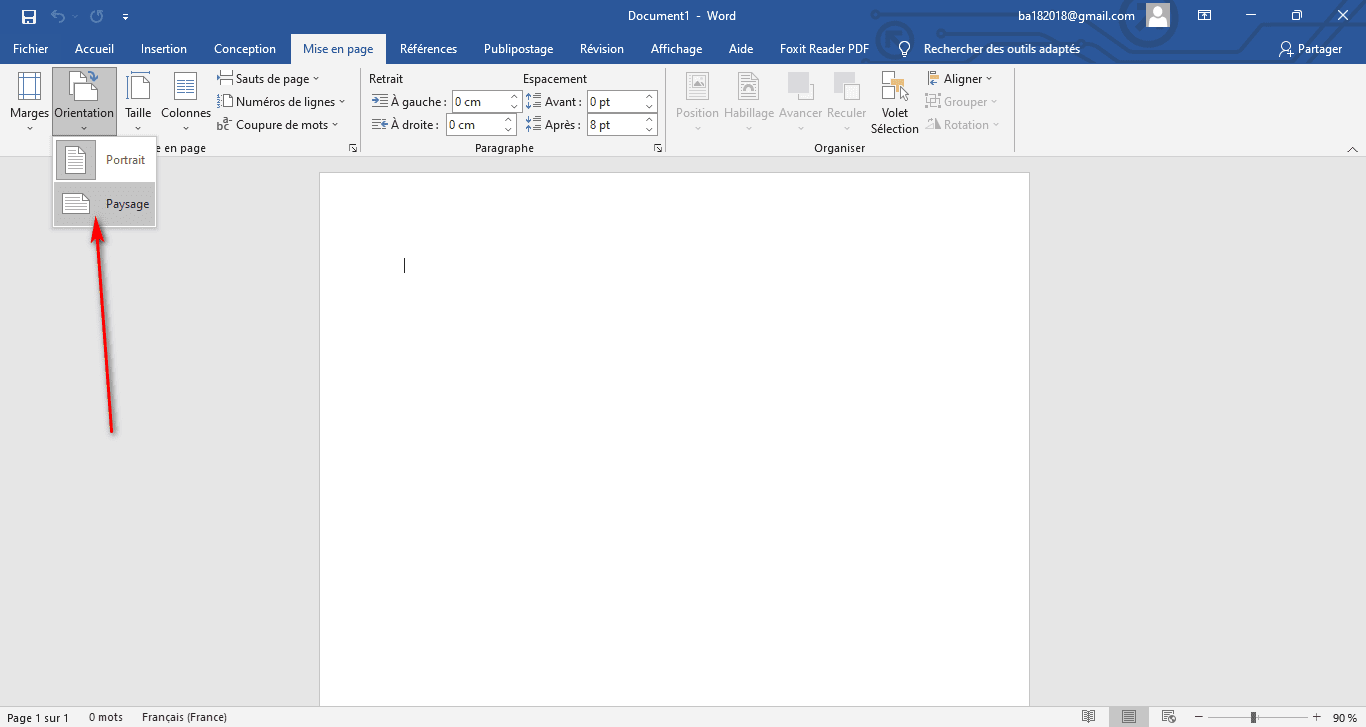








تعليقات
إرسال تعليق